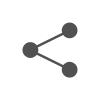비개발자도 ChatGPT를 활용하면 단 한 줄의 코드 작성 없이 최소 기능 제품(MVP)을 만들 수 있습니다. 이 튜토리얼에서는 ChatGPT의 프로젝트 기능과 지식파일(Knowledge File)을 적극 활용하여 아이디어 구상부터 코드 생성, 디버깅, 테스트까지의 과정을 단계별로 안내합니다. 각 단계는 복사-붙여넣기만으로 따라할 수 있도록 예시 프롬프트와 팁을 제공합니다. 그럼 시작해보겠습니다!
목차
1. ChatGPT로 프로그램 기획 및 구조화하기
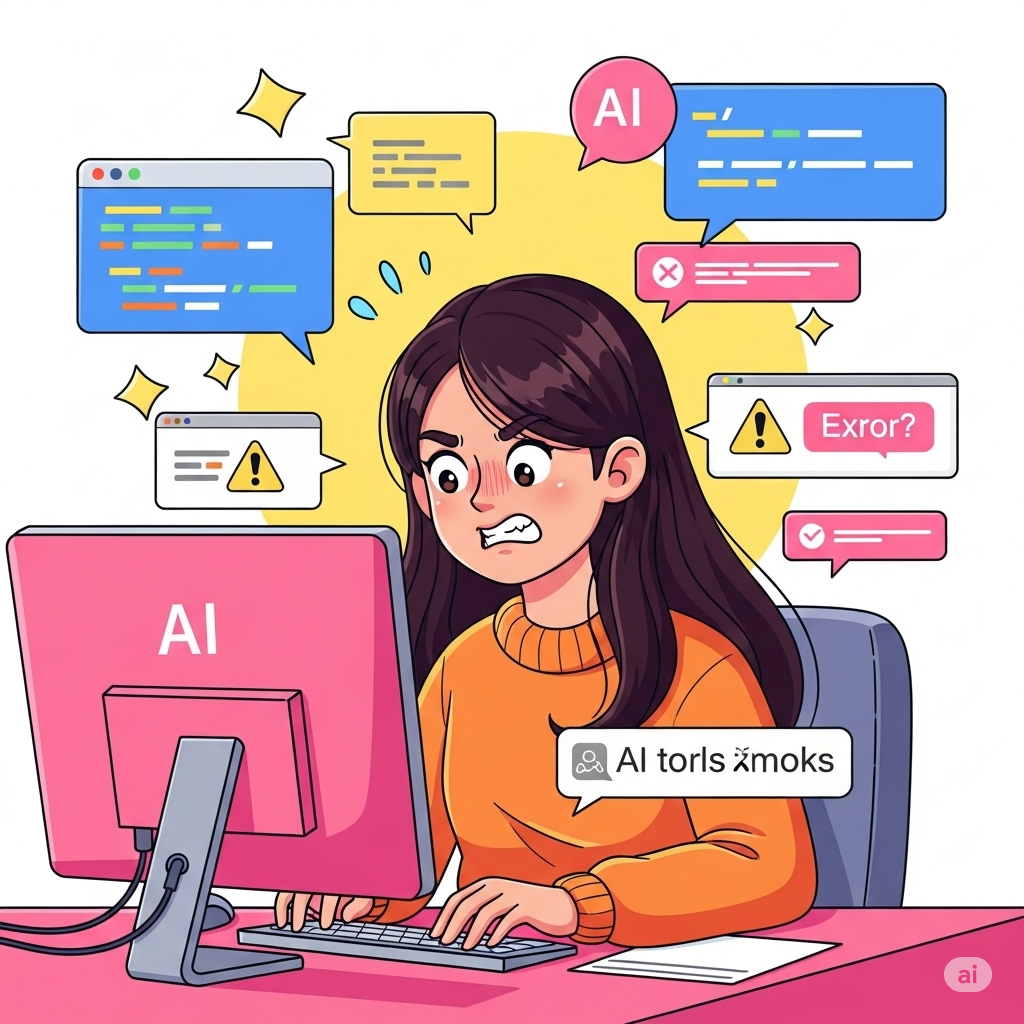
먼저 구현하려는 프로그램의 아이디어를 ChatGPT와 함께 기획합니다. 챗봇에게 원하는 앱/프로그램의 개요를 설명하고, 필요한 기능 목록과 구조를 함께 정의해보세요. 예를 들어 “간단한 투두 리스트 웹앱을 만들고 싶다”고 입력하면, ChatGPT는 기본 기능(할 일 추가, 완료 표시, 삭제 등)과 필요한 구성요소(예: 프론트엔드와 데이터 저장 방식)를 브레인스토밍해줄 것입니다. ChatGPT를 대화형 조언자로 생각하고, 궁금한 점을 하나씩 물어보며 아이디어를 구체화하세요.
예시 프롬프트:
사용자: 저는 웹 브라우저에서 동작하는 간단한 투두 리스트 앱을 만들고 싶어요. 이 MVP에 어떤 기능이 필요하고, 어떤 구성으로 만들면 될지 알려주세요.ChatGPT는 이런 질문에 응답하여 필요한 주요 기능과 기술구조를 정리해줄 것입니다. 예를 들어 다음과 같은 답변을 받을 수 있습니다:
- UI 기능: 할 일 추가 입력창, 할 일 목록 표시, 체크박스로 완료 표시, 삭제 버튼
- 데이터 저장: 초간단 구현을 위해 브라우저 로컬스토리지를 사용 (백엔드 없이)
- 구성 요소: index.html, style.css, app,js 등의 파일로 분리 구성
- 기술 스택: HTML/CSS/JS로 구현 (추가 프레임워크 없음)
이처럼 ChatGPT의 도움으로 무엇을 만들어야 할지 기능 목록과 파일 구조를 얻었다면, 다음 단계에서 이를 명확히 정리합니다. (참고: ChatGPT를 활용하면 개발 속도를 몇 배로 높이면서도 코드의 정확성과 깔끔함을 유지할 수 있다는 평가도 있습니다.)
2. 전체 프로젝트 사양서를 지식파일로 준비하기
이제 1단계에서 나온 아이디어와 요구사항을 프로젝트 사양서(spec) 형태로 정리합니다. 이 사양서를 텍스트 파일로 작성하여 ChatGPT 지식파일로 업로드할 것입니다. 지식파일은 프로젝트 내에서 참고 문서로 사용될 공통 자료로, 여기에 전체 요구사항을 담아 두면 대화마다 동일한 내용을 반복할 필요가 없습니다.
사양서에는 구현할 제품의 목표, 주요 기능 목록, 화면/UI 구상, 사용 기술과 파일 구조 등을 상세히 적습니다. 아래는 투두 리스트 웹앱 예시 사양서의 일부입니다:
프로젝트: 투두 리스트 웹앱 MVP
목표: 사용자가 할 일을 추가/표시/완료처리할 수 있는 간단한 웹 앱
기능:
- 할 일 추가: 사용자가 텍스트로 할 일을 입력하고 추가 버튼으로 목록에 추가
- 할 일 완료: 각 할 일 옆 체크박스로 완료 표시, 완료 항목은 취소선 표시
- 할 일 삭제: 각 항목에 삭제 버튼으로 목록에서 제거
UI/UX:
- 초기 화면에 비어있는 할 일 목록과 입력 폼 표시
- 할 일을 추가하면 목록에 최신 항목이 가장 위에 표시
- 완료된 항목은 하단으로 이동하거나 회색으로 표시 (선택 사항)
기술 스택:
- 순수 HTML, CSS, JavaScript 사용 (백엔드 없음)
- 브라우저 로컬스토리지에 할 일 목록 저장하여 새로고침해도 데이터 유지
파일 구성:
- index.html – 앱의 기본 구조 및 입력 폼
- style.css – 화면 스타일링 (모바일 화면 대응 간단히)
- app.js – 할 일 목록 동작 (추가/삭제/완료, 로컬스토리지 연동)위와 같은 내용을 텍스트 파일(spec.txt 등)에 작성하세요.
ChatGPT 프로젝트 만들기: 이제 ChatGPT UI에서 좌측 사이드바의 “+ 새 프로젝트” 버튼을 눌러 프로젝트를 생성하고 이름을 지정합니다.
프로젝트 화면이 열리면 상단의 “파일 추가” 버튼을 클릭하여 방금 만든 사양서 파일을 업로드합니다. (ChatGPT 프로젝트 기능은 PDF, TXT, CSV 등 텍스트 기반 파일 업로드를 지원하며 용량 및 개수 제한이 있습니다.) 파일이 추가되면 해당 지식파일은 이 프로젝트의 모든 채팅에서 공통으로 참고할 수 있는 자료가 됩니다.
이제 ChatGPT에게 코드를 생성시킬 때 이 사양서를 토대로 하도록 지시하면 되므로, 일일이 요구사항을 설명하지 않아도 됩니다.
참고: 프로젝트의 맞춤 지침을 활용하면 유용합니다. 예를 들어 프로젝트 설정에서 지침에 *“코드를 줄 때는 마크다운 코드블록 형태로 주고, 필요한 경우에만 한국어 주석을 달아줘”*와 같은 지침을 추가해두면, 일관된 형태로 답변을 얻을 수 있습니다. 이 지침은 해당 프로젝트 내내 유지되므로 일일이 스타일을 지시하지 않아도 됩니다.
3. 파일별로 코드 생성하기: 프롬프트 설계와 템플릿
이제 준비된 사양서를 바탕으로 ChatGPT에게 코드 생성을 요청합니다. 전체 코드를 한꺼번에 만들기보다 파일 단위로 나눠서 요청하는 것이 좋습니다. 이렇게 하면 각 파일의 내용을 명확히 통제할 수 있고, 추후 수정도 수월합니다. 예를 들어 투두 리스트 앱의 경우 index.html → style.css → app.js 순서로 하나씩 만들어보겠습니다.
각 파일 코드를 얻기 위한 프롬프트 템플릿은 일관된 형식을 따릅니다. 핵심은 ChatGPT에게 사양서를 참고하여 특정 파일의 완전한 코드를 작성하라고 명령하는 것입니다. 또한 **“코드만 출력하고 다른 설명은 하지 말라”**고 명시하면 불필요한 해설 없이 복사하기 좋은 코드만 얻을 수 있습니다. 필요하다면 코드에 주석을 달아달라고 요청할 수도 있습니다. 아래는 index.html 생성을 위한 예시 프롬프트입니다:
사용자: 프로젝트 사양서에 따라 'index.html' 파일의 코드를 작성해줘. HTML5 문서 구조를 사용하고, 필요한 입력 폼과 할 일 목록 UI를 포함해줘. JavaScript 코드('<script>')는 분리된 'app.js'에서 불러온다고 가정하고 `<script src="app.js">`만 넣어줘. 결과는 설명 없이 코드만 마크다운 형식으로 보여줘.위 프롬프트에서 우리는 ChatGPT에게 사양서(지식파일)를 참고하라는 점과, 파일명 및 포함해야 할 요소(예: 입력 폼, 스크립트 로드)를 구체적으로 지시했습니다. 또한 “코드만 출력“하도록 요구하여 ChatGPT가 불필요한 글을 덧붙이지 않게 했습니다. 이렇게 하면 ChatGPT는 아래와 같이 index.html의 전체 코드를 응답으로 제공합니다:
<!DOCTYPE html>
<html lang="ko">
<head>
<meta charset="UTF-8" />
<meta name="viewport" content="width=device-width, initial-scale=1.0" />
<title>Todo List App</title>
<link rel="stylesheet" href="style.css" />
</head>
<body>
<div id="app">
<h1>나의 투두 리스트</h1>
<form id="todo-form">
<input type="text" id="todo-input" placeholder="할 일을 입력하세요" />
<button type="submit">추가</button>
</form>
<ul id="todo-list"></ul>
</div>
<script src="app.js"></script>
</body>
</html>(ChatGPT의 응답 전체를 생략했지만, 마크다운 코드 블록으로 완전한 HTML 코드를 제공할 것입니다.) 얻은 코드를 복사하여 다음 단계에서 사용할 수 있습니다. 같은 방식으로 style.css와 app.js도 파일별로 프롬프트를 변경하여 요청하세요. 예를 들어 style.css는 기본적인 레이아웃과 테마 스타일을 정의하도록 하고, app.js는 사양서의 기능대로 동작하는 JavaScript 코드를 작성해달라고 지시하면 됩니다. 각 요청마다 사양서 지식파일이 참조되므로, “할 일 추가/삭제 기능을 구현”처럼 원하는 동작을 정확히 명시하세요. ChatGPT는 지식파일의 내용을 기반으로 정확한 코드를 생성하므로, 이렇게 파일별로 자동 생성된 코드들을 차곡차곡 모으면 됩니다.
팁: 혹시 ChatGPT가 코드와 함께 추가 설명을 장황하게 덧붙인다면, 프롬프트에 “코드만 답변으로 출력하세요” 라고 다시 지시해보세요. 또는 프로젝트의 맞춤 지침에 코드 출력 형식을 지정해두면 편리합니다.
4. VS Code로 코드 옮기고 실행하기
이 단계에서는 ChatGPT가 생성한 코드를 내 컴퓨터에서 실행해 봅니다. 개발 도구로는 Visual Studio Code(VS Code)를 사용하겠습니다. VS Code가 없다면 설치한 후 진행하세요.
- 프로젝트 폴더 만들기: 컴퓨터에 새 폴더를 하나 만들고, VS Code로 해당 폴더를 엽니다. (예:
todo-app폴더) - 파일 생성 및 코드 복사: VS Code에서 새 파일을 만들고 이름을 ChatGPT가 생성한 파일명과 동일하게 저장합니다. 예를 들어 ChatGPT 응답으로 받은
index.html코드를 복사해서 VS Code의index.html파일에 붙여넣고 저장하세요. 같은 방식으로style.css,app.js파일도 생성하여 각각의 코드를 붙여넣습니다. 파일명과 확장자를 사양서에서 정한 대로 정확히 맞춰야 합니다. - 의존사항 설치: (해당되는 경우) ChatGPT가 특정 라이브러리나 패키지를 사용하도록 코드 생성한 경우, 실행 전에 해당 패키지를 설치해야 할 수도 있습니다. 예를 들어 Python의
requests라이브러리를 사용했다면 터미널에pip install requests를 실행해야 합니다. 다만 본 튜토리얼 예시의 투두 앱처럼 순수 HTML/CSS/JS로 구현한 경우 별도 설치 과정은 없습니다. - 코드 실행: 프로젝트의 실행 방법은 사용 언어에 따라 다릅니다. 프론트엔드 웹앱이라면 VS Code에서
index.html파일을 오른쪽 클릭하여 “기본 브라우저에서 열기” 하거나 Live Server 확장 등을 통해 띄웁니다. 브라우저에서 투두 리스트 앱 화면이 보이고 직접 할 일을 추가해보며 동작을 확인합니다. 만약 Python이나 Node.js로 만든 프로그램이었다면 VS Code 터미널에서python 파일명.py또는node 파일명.js명령으로 실행합니다. - 결과 확인: 프로그램이 실행되면 의도한 대로 동작하는지 테스트합니다. 예시 투두 앱의 경우 할 일을 추가/삭제해보고, 새로고침해도 목록이 유지되는지(LocalStorage 동작) 확인합니다.
코드 실행 중에 오류가 발생하거나 앱이 제대로 작동하지 않는 부분이 있다면 걱정하지 마세요. 다음 단계에서 ChatGPT를 통해 오류를 수정하면 됩니다. (생성된 코드라 해도 100% 완벽하다고 단정할 순 없으므로, 항상 직접 실행하여 확인하는 과정이 필요합니다.)
팁: VS Code는 코드 편집에 유용한 도구이지만, 원한다면 코드 생성 직후 ChatGPT의 Code Interpreter를 사용해 바로 실행해볼 수도 있습니다. 다만 이 튜토리얼에서는 VS Code를 활용한 일반적인 방법에 집중하겠습니다.
5. 긴 대화로 인한 속도 저하와 문맥 손실 피하기

ChatGPT와 오랜 시간 채팅하며 여러 파일의 코드를 생성하다 보면, 대화가 길어지면서 모델의 응답 속도가 느려지거나 초기 문맥을 잃어버리는 현상이 발생할 수 있습니다. 이는 모델이 한 번에 활용할 수 있는 컨텍스트 토큰 한계가 있기 때문인데, 너무 많은 대화 내용이 쌓이면 앞부분 정보를 잊어버릴 수 있습니다. 이를 피하기 위한 몇 가지 운영 전략을 소개합니다:
- 프로젝트 기능으로 대화 분리: ChatGPT의 프로젝트 내에서 관련 작업별로 새 대화를 시작해보세요. 예를 들어 “기획 및 사양 정리”, “프론트엔드 코드 생성”, “백엔드 코드 생성”, “디버깅” 등으로 각 단계를 별도 채팅으로 진행하면, 개별 대화가 짧게 유지되어 문맥 혼잡을 줄일 수 있습니다. 프로젝트에 지식파일과 지침이 설정되어 있으므로, 새 대화를 시작해도 해당 프로젝트의 배경지식을 공유받아 일관성을 유지할 수 있습니다.
- 핵심 내용 요약 활용: 부득이하게 한 대화창에서 많은 내용을 주고받았다면, ChatGPT에게 현재까지의 진행 내용을 요약하도록 요청하세요. 요약본을 별도로 저장해두거나, 새로운 대화의 첫 프롬프트에 그 요약을 포함시켜 컨텍스트를 이어갈 수 있습니다. 예를 들어 “지금까지 만든 기능과 남은 과제를 요약해줘” 라고 하여 얻은 요약문을 다음 채팅에 넣고 작업을 이어가는 방식입니다. 이렇게 하면 중요한 세부사항이 누락되지 않도록 맥락을 효율적으로 이어갈 수 있습니다.
- 불필요한 대화 줄이기: 코드 생성시 가급적 짧고 명확한 프롬프트를 사용하고, 완료된 이후에는 새로운 작업을 위해 컨텍스트를 리셋하는 것도 한 방법입니다. 예를 들어 모든 주요 파일 생성을 끝냈다면, 프로젝트 지식파일에 현재까지 생성된 코드 요약이나 추가 정보를 적어두고 채팅을 초기화한 뒤 다음 작업(예: 테스트 및 개선)을 진행합니다.
- 응답 지연 대비: GPT-4 모델은 뛰어난 성능을 보이지만 응답 속도가 느릴 수 있습니다. 복잡한 코드를 생성할 때 응답이 지연된다면 조금 기다렸다가 결과를 확인하거나, 필요한 경우 한 번에 요청하는 범위를 줄여보세요 (예: 너무 큰 파일은 부분적으로 나눠 생성).
이러한 전략을 통해 ChatGPT와의 긴 대화로 인한 속도 저하나 문맥 손실을 최소화하면서 프로젝트를 진행할 수 있습니다. 프로젝트 기능을 활용하면 대화를 파일처럼 체계적으로 관리할 수 있으므로, 장기적인 작업에도 유리합니다.
6. 오류 발생 시 ChatGPT로 효율적으로 수정하기
코드를 실행하는 도중 에러가 발생하거나, 동작이 예상과 다를 때는 ChatGPT에게 디버깅을 요청할 수 있습니다. 비개발자라 해도, 에러 메시지와 증상을 ChatGPT에게 전달하면 해결책을 얻을 수 있습니다. 효율적으로 수정 요청하는 방법은 다음과 같습니다:
- 에러 메시지 복사: 프로그램 실행 중 터미널이나 브라우저 콘솔에 나타난 에러 메시지를 그대로 복사합니다. 에러에는 어떤 파일의 몇 번째 줄에서 문제가 발생했는지, 혹은 어떤 함수에서 오류가 났는지 정보가 담겨 있습니다.
- 맥락 제공하며 질문하기: 해당 프로젝트의 ChatGPT 대화창에 에러 메시지를 붙여넣고, 어떤 동작 중에 문제가 발생했는지 설명합니다. 예를 들어 *“투두 항목을 추가하려고 할 때 콘솔에
Uncaught TypeError: cannot read property 'value' of null에러가 발생합니다. 무엇이 문제인지 찾아서 코드를 수정해줘.”*라고 질문할 수 있습니다. 이렇게 하면 ChatGPT가 오류 원인을 분석하고 수정된 코드를 제시해줄 것입니다. 실제로 한 사용자는 테스트 실패 시 오류 메시지를 ChatGPT에 넣어주면 자동으로 고쳐줬다고 합니다. - 부분 코드 함께 제공: 에러 메시지만으로 부족하다면, 문제가 발생한 코드 부분을 함께 넣어주는 것이 좋습니다. ChatGPT가 더 정확히 파악할 수 있도록 *“위 에러가
app.js파일의 42번째 줄에서 발생했어요. 아래는 해당 부분 코드입니다:...이 코드를 어떻게 고치면 좋을까요?”*처럼 문의하세요. - 수정 코드 적용: ChatGPT가 제시한 수정안이 있으면, VS Code에서 해당 부분을 교체하거나 수정합니다. 다시 프로그램을 실행하여 에러가 해결됐는지 확인합니다.
- 반복 확인: 한 번의 수정으로 해결되지 않을 수도 있습니다. 여전히 문제가 있다면 새 에러 메시지를 다시 ChatGPT에 전달해 추가 수정을 받으세요. ChatGPT는 논리 버그도 잡아줄 수 있으니, *“목록이 비어있을 때 삭제 기능이 이상하게 동작해요. 이 상황을 처리하도록 코드를 개선해줘”*처럼 증상을 설명해 개선을 요청할 수도 있습니다.
이처럼 오류→수정의 피드백 루프를 ChatGPT와 수행하면, 개발 경험이 없어도 어려운 디버깅 과정을 헤쳐나갈 수 있습니다. 필요하다면 “문제를 찾기 위해 로그를 어디 넣어볼까요?”, “이 문제를 해결하는 다른 방법은 없을까요?” 등 세부적인 조언도 구할 수 있습니다. ChatGPT를 든든한 디버깅 파트너로 활용하세요!
7. 완성된 MVP 테스트 및 기능 확장하기
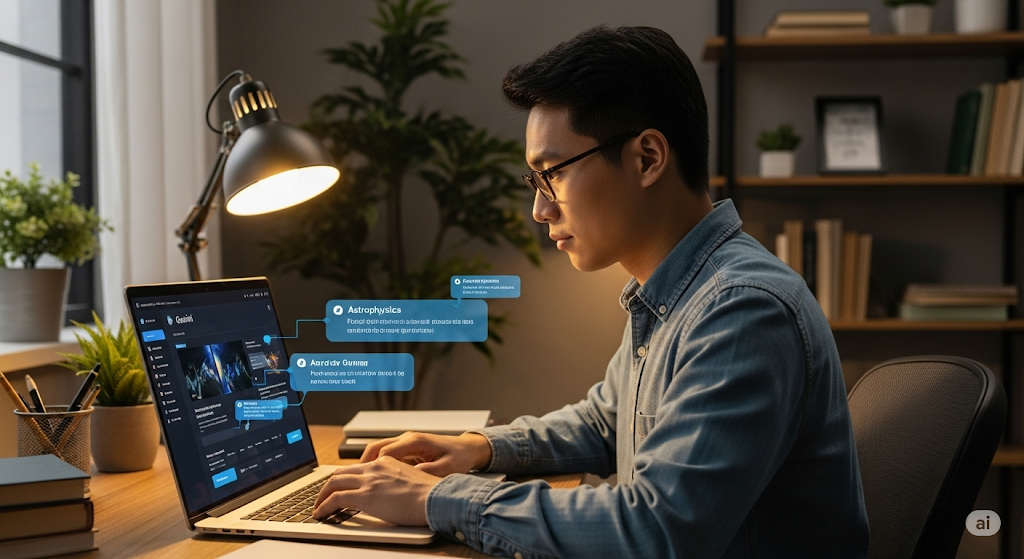
모든 핵심 기능이 구현된 MVP가 완성됐다면, 이제 테스트와 추가 개선 단계입니다. 먼저 완성된 프로그램이 요구사항대로 동작하는지 철저히 테스트합니다:
- 기능별 시나리오 테스트: 사양서에 적었던 모든 기능이 제대로 작동하는지 확인하세요. 투두 리스트 예시의 경우, 할 일을 몇 개 추가한 뒤 새로고침해도 추가한 목록이 그대로인지, 체크박스로 완료 표시를 해도 UI에 반영되는지 등을 점검합니다. 각 기능에 대해 정상 동작하는 입력과 엣지 케이스(예: 빈 입력 추가 시도 등)를 모두 시험해봅니다.
- ChatGPT에게 테스트 도우미 요청: 직접 테스트 외에도 ChatGPT에 테스트 케이스 생성을 부탁할 수 있습니다. 예를 들어 *“이 앱의 주요 기능에 대해 테스트 시나리오 몇 가지를 제안해줘”*라고 하면 누락된 검증 시나리오를 얻을 수도 있습니다. ChatGPT는 코드에 대한 유닛 테스트 코드를 작성해줄 수도 있습니다. 필요하다면 이런 자동 생성된 테스트를 활용해 코드의 신뢰성을 높일 수 있습니다.
테스트를 통해 버그나 개선점이 발견되었다면, 다시 ChatGPT에 수정 또는 최적화를 요청하세요 (앞서 6단계의 방법으로 반복 개선). 예컨대 “할 일 수정 기능을 추가하고 싶어”, *“UI를 좀 더 예쁘게 바꾸고 싶어”*와 같이 새로운 요구사항을 제시하면, ChatGPT는 해당 부분을 구현하는 코드를 추가로 생성해줄 것입니다. 이때 지식파일 사양서에도 새로운 요구사항을 추가해두면 일관성 있게 반영할 수 있습니다.
새 기능을 추가할 때 유의할 점은 한 번에 한 가지씩 진행하는 것입니다. 한꺼번에 너무 많은 변경을 요구하면 혼선이 생길 수 있으므로, 작은 기능 단위로 ChatGPT에게 요청하고, 그때그때 테스트하며 확장하세요.
예를 들어 투두 앱에 “편집 기능”을 추가하려면, 먼저 사양서에 해당 내용을 추가하고 ChatGPT에게 어느 파일의 어떤 부분을 변경해야 할지 묻거나, 아예 *“편집 기능까지 포함한 새로운 app.js 코드를 작성해줘”*라고 요청합니다. ChatGPT는 맥락을 고려해 수정된 코드를 내놓을 것이고, 우리는 기존 코드와 교체하여 테스트하면 됩니다.
또한 ChatGPT는 코드뿐 아니라 문서화나 최적화 방안도 제시해줄 수 있습니다. “코드에 주석을 보강해줘”, “코드 스타일을 개선해줘”, “이 앱을 배포하려면 뭐가 필요한지 알려줘” 같이 추가적인 질문을 던져보세요. 이러한 질의응답을 통해 MVP를 한층 다듬고 프로덕션 수준에 가까워지도록 발전시킬 수 있습니다.
마지막으로, 완성된 MVP를 실제 사용자(팀원 또는 지인)에게 보여주고 피드백을 받아보는 것도 좋습니다. 새로운 아이디어나 개선 의견이 나오면 다시 ChatGPT와 함께 반영을 논의하면 됩니다. 이처럼 ChatGPT를 활용하면 비개발자도 아이디어 구현→테스트→개선의 개발 사이클을 빠르게 돌며 제품을 발전시킬 수 있습니다.